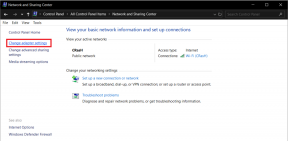Az alapértelmezett telepítési könyvtár módosítása a Windows 10 rendszerben
Vegyes Cikkek / / November 28, 2021
Valahányszor új programot vagy alkalmazást telepít, az alapértelmezés szerint a C:\Program Files ill C:\Program Files (x86) könyvtárat a rendszer architektúrától vagy a programtól függően telepítése. De ha kifogy a lemezterületből, módosíthatja a programok alapértelmezett telepítési könyvtárát egy másik meghajtóra. Az új programok telepítése során kevesen adnak lehetőséget a könyvtár megváltoztatására, de ez az opció ismét nem jelenik meg, ezért fontos az alapértelmezett telepítési könyvtár megváltoztatása.

Ha elegendő lemezterülettel rendelkezik, akkor nem ajánlott megváltoztatni a telepítési könyvtár alapértelmezett helyét. Vegye figyelembe azt is, hogy a Microsoft nem támogatja a Program Files mappa helyének megváltoztatását. Azt írja ki, hogy ha megváltoztatja a Program Files mappa helyét, problémákat tapasztalhat egyes Microsoft-programokkal vagy egyes szoftverfrissítésekkel.
Egyébként, ha még mindig olvassa ezt az útmutatót, akkor ez azt jelenti, hogy módosítani szeretné a programok alapértelmezett telepítési helyét. Tehát időveszteség nélkül nézzük meg, hogyan változtathatjuk meg az alapértelmezett telepítési könyvtárat a Windows 10 rendszerben az alábbi lépésekkel.
Az alapértelmezett telepítési könyvtár módosítása a Windows 10 rendszerben
Mielőtt folytatná, hozzon létre egy rendszer-visszaállítási pontot és még készítsen biztonsági másolatot a rendszerleíró adatbázisáról hátha valami elromlik.
1. Nyomja meg a Windows billentyű + R billentyűt, majd írja be regedit és nyomja meg az Enter billentyűt a Rendszerleíróadatbázis-szerkesztő megnyitásához.

2. Keresse meg a következő regisztrációs útvonalat:
HKEY_LOCAL_MACHINE\SOFTWARE\Microsoft\Windows\CurrentVersion
3. Győződjön meg arról, hogy kijelölte a CurrentVersion elemet, majd a jobb oldali ablaktáblában kattintson duplán a ikonra ProgramFilesDir kulcs.

4. Most módosítsa az alapértelmezett értéket C:\Program Fájlok arra az elérési útra, amelyre telepíteni kívánja az összes programot, mint pl D:\Programs Files.
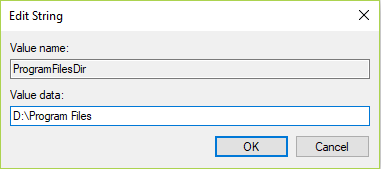
5. Ha a Windows 64 bites verziójával rendelkezik, akkor a DWORD-ban is módosítania kell az elérési utat ProgramFilesDir (x86) ugyanazon a helyen.
6. Kattintson duplán ProgramFilesDir (x86) és ismét változtassa meg a helyet valami hasonlóra D:\Programs Files (x86).
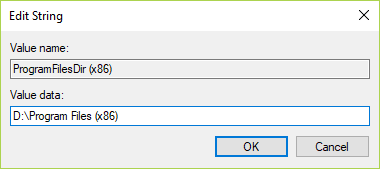
7. Indítsa újra a számítógépet a módosítások mentéséhez, és próbáljon meg telepíteni egy programot, hogy ellenőrizze, hogy az telepítve van-e a fent megadott új helyre.
Ajánlott:
- A Windows 10 rendszerben folyamatosan átrendeződő asztali ikonok javítása
- Windows 10-alkalmazások áthelyezése egy másik meghajtóra
- A Malwarebytes Anti-Malware használata rosszindulatú programok eltávolítására
- Távolítsa el az Átküldés eszközre opciót a Windows 10 helyi menüjéből
Ez az, amit sikeresen megtanultál Az alapértelmezett telepítési könyvtár módosítása a Windows 10 rendszerben de ha továbbra is kérdései vannak ezzel a cikkel kapcsolatban, nyugodtan tedd fel őket a megjegyzés rovatban.